Jak odblokovat/jailbreaknout FW 2.0/.1/2 pomocí WinPWN 2.5
Jak odblokovat/jailbreaknout Firmware 2.0/.1/2
pomocí WinPWN 2.5
Windows Only
------------------------------------------------------------------------
 Podporované Firmwary - 2.0/2.0.1/2.0.2
Podporované Firmwary - 2.0/2.0.1/2.0.2 
------------------------------------------------------------------------
 Podporované Přístroje - Iphone , Iphone 3G , Ipod Touch
Podporované Přístroje - Iphone , Iphone 3G , Ipod Touch
------------------------------------------------------------------------
- - V první řadě děláte vše na vlastní riziko, nenesu žádnou zodpovědnost za případné poškození iPhonu/iPodu a zároven jste si vědomi, že Jailbreakem/Unblockem porušujete licenční smlouvu a následně můžete ztratit záruku.
- V první řadě děláte vše na vlastní riziko, nenesu žádnou zodpovědnost za případné poškození iPhonu/iPodu a zároven jste si vědomi, že Jailbreakem/Unblockem porušujete licenční smlouvu a následně můžete ztratit záruku.
Co budete potřebovat ???
iTunes
- verze 7.7
- Download
WinPWN
- verze 2.5
- Download 1 - RapidShare
- Download 2 - RapidShare 2
- Download 3 - eDisk
Originální Firmware
- verze 2.0/2.0.1/2.0.2 podle toho jakou chcete ...
Download - Iphone - 2.0
Download - Iphone - 2.0.1
Download - Iphone - 2.0.2
Download - Iphone 3G - 2.0
Download - Iphone 3G - 2.0.1
Download - Iphone 3G - 2.0.2
Microsoft .NET FrameWork
- verze 2.0 ( a novější 3.0/3.5 )
- Většina z vás to už bude mít stejně nejspíš nainstalované.
- Netýká se uživatelů Windows Vista ( tam už je .NET FrameWork součástí systému ) ,
- Download
- - Důležité-
- Důležité- - Než začnete, odinstalujte z PC všechny staré verze WinPWN, ( kompletně !!! ) a opravdu to udělejte jinak WinPWN nebude fungovat správně , ujistěte se před instalací, že je smazaná složka
- Než začnete, odinstalujte z PC všechny staré verze WinPWN, ( kompletně !!! ) a opravdu to udělejte jinak WinPWN nebude fungovat správně , ujistěte se před instalací, že je smazaná složka
Po instalaci WinPWN 2.5 ještě, než začnete klikněte na Logo WinPWN ( Nakousnutý Ananas ) , které se nachází na té horní liště vlevo nahoře. Pak klikněte na Check for Updates .
( u Windows Vista ) - C:\Users\username\AppData\Roaming\cmw
( u Windows XP ) - C:\Documents and Settings\username\Data aplikací\cmw
Návod
1. Stáhněte a nainstalujte aplikaci WinPWN ( viz odkazy výše ) , po uspěšné instalaci by se vám na ploše měla zobrazit ikona , 2x na ni klikněte a spusťte aplikaci .
2. Po zapnutí WinPWN vyberte svůj přístroj ...
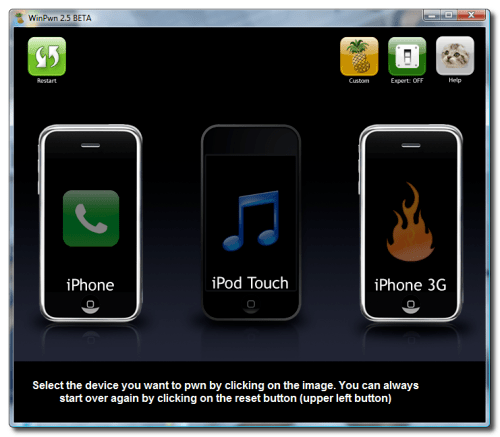
3. Poté si vyberte Firmware který chcete použít a klikněte na zelenou šipku v pravém dolním rohu.
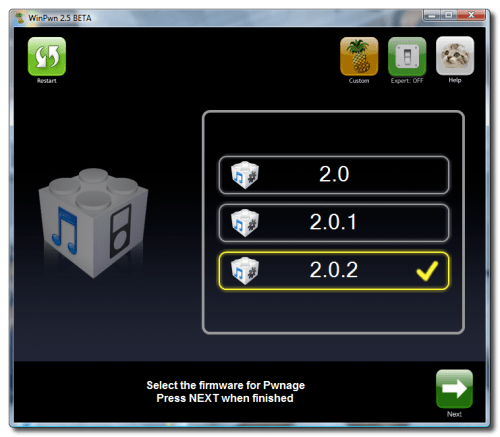
4. V dalším kroku se vás WinPWN zeptá jestli používáte oficiálního operátora , pokud máte iPhone zakoupený OFICIALNĚ v ČR nebo máte iPhone OFICIALNĚ odblokovaný např z Francie nebo Belgie klikněte na Zelené Tlačítko , pokud ne tak klikněte na Červené Tlačítko.
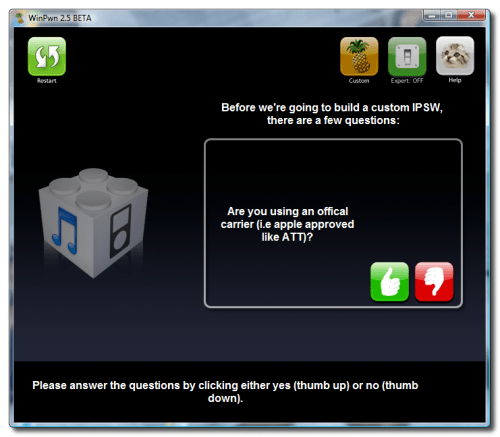
5. Pak budete mít možnost zvolit si vlastní Boot a Recovery Loga, pokud ty originální chcete změnit klikněte na Zelené Tlačítko, pokud ne tak klikněte na Červené Tlačítko a přeskočte bod č.6 .
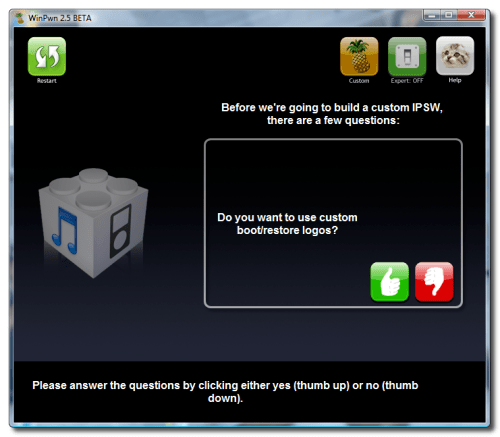
6. Nalevo máte možnost změnit si Boot Logo ( obrázek při načítání Firmwaru ) a Napravo možnost změnit originální Recovery Mode Logo ( pokud chcete použít svůj obrázek, je nutné aby jeho velikost byla menši než 320x480 )
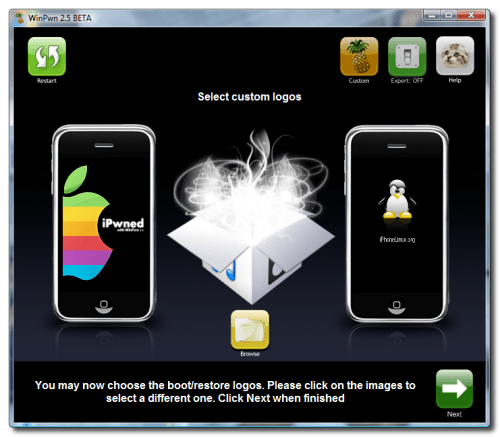
7. WinPWN se nýní pokusí najít váš Firmware, který jste si vybrali v kroku č.3 , pokud ho nenajde, ukáže se vám tentor Error(viz Screen) .
Klikněte na zelené tlačítko a Firmware najděte v souborovém adresáři Windows ručně. Odkazdy kde stahnout originální Firmwary jsou na záčátku Návodu.
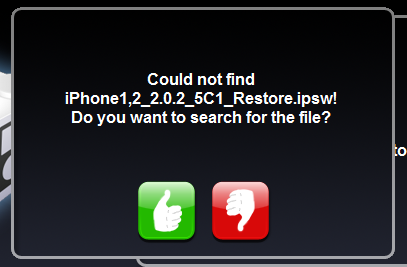
8. WinPWN nyní bude upravovat váš Firmware, to potrvá cca pár minut
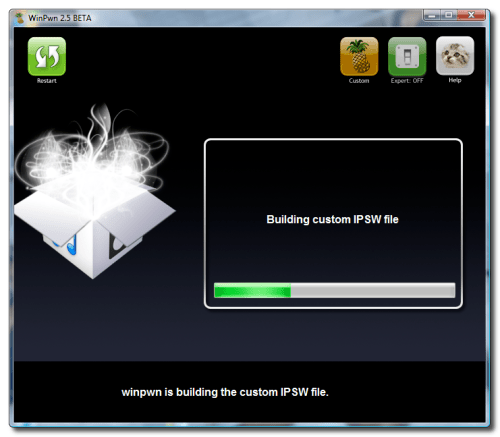
9. Až bude Custom Firmware dokončen , WinPWN se vás zeptá jestli chcete vidět instrukce jak dát iPhone do DFU modu. Pokud to nevíte klikněte na zelené tlačítko , v opačném případě na červené.
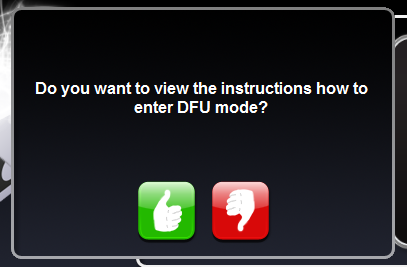
10. Teď připojte iPhone/iPod k PC pomocí USB kabelu ( pro jistotu použijte hlavní USB porty v zadní části PC a ne žadné USB rozdvojky Huby apod. ) , po připojení vypněte iPhone/iPod.
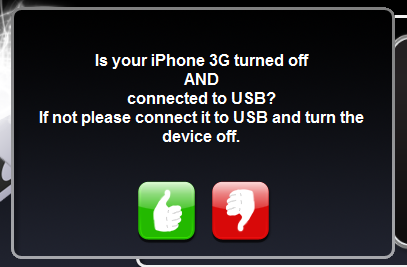
11. Pokud máte splňen bod č.10 potvďte ve WinPWN, že jste připraveni stisknutím zeleného tlačítka a následně stisknutím OK .
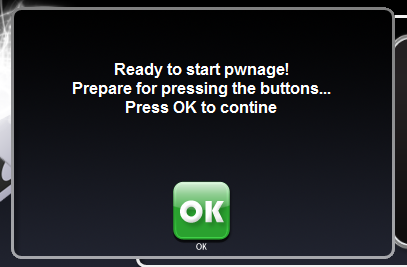
12. Nyní musíte dát iPhone/iPod do DFU Modu
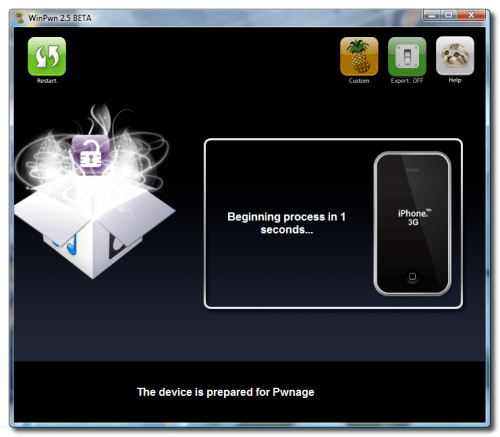
Stiskněte a držte tlačítko Sleep po dobu 5 sekund.
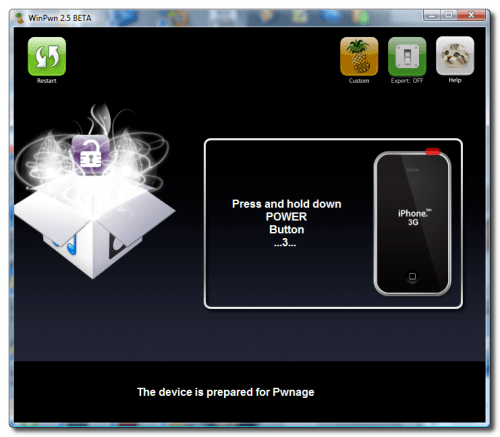
Poté stiskněte a držte tlačítko Sleep a Home po dobu 10 sekund.
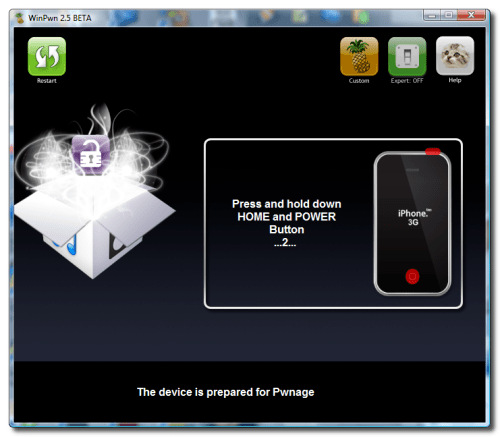
Poté pustťe tlačítko Sleep ale pořád držte tlačítko Home po dobu 10 sekund .
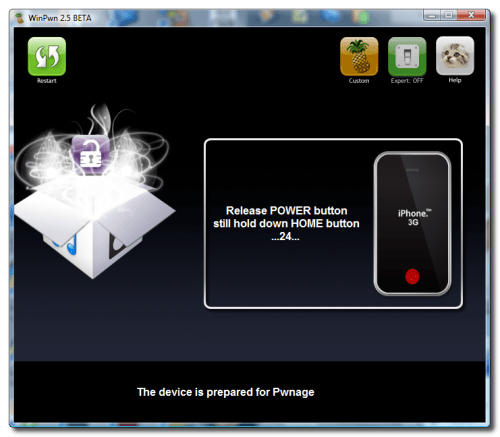
13. Jakmile iPhone/iPod dostanete do DFU modu WinPWN vám napíše že zahájil PWNAGE Proces. Počkejte než WinPWn dokončí svou práci.
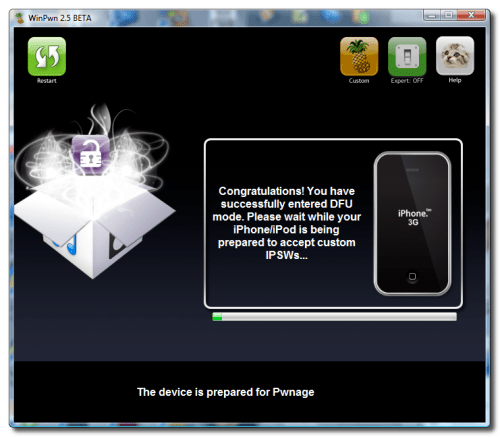
14. Nyní vám bude oznámeno, že iPhone/iPod je připraven na Restore ( viz 2 screeny dole )
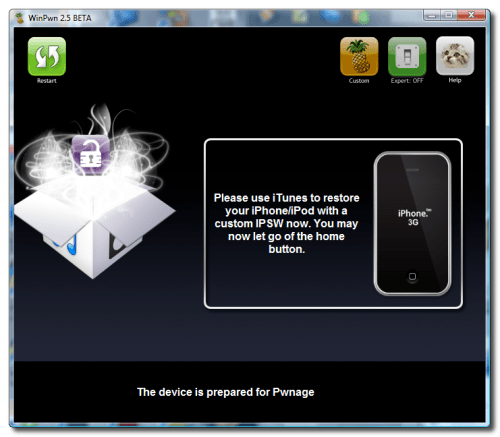
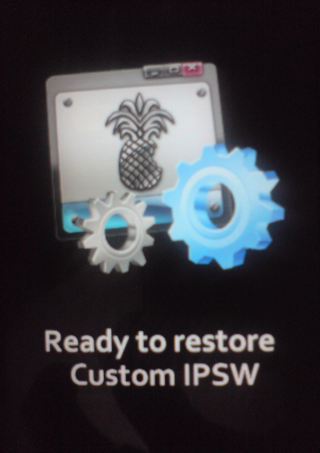
15. Zapněte iTunes , ty vám oznámí že iPhone se náchází v Recovery Modu a je nutné udělat Restore , klikněte na tlačítko Ok.
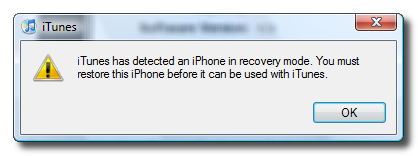
16. Nyní udělejte Restore pomocí vašeho upraveného Firmwaru ( který by se měl nacházet ve složce My Documents ) z WinPWN . To uděláte tak, že kliknete na tlačítko Restore ale budete při tom držet na klávesnici tlačítko Shift
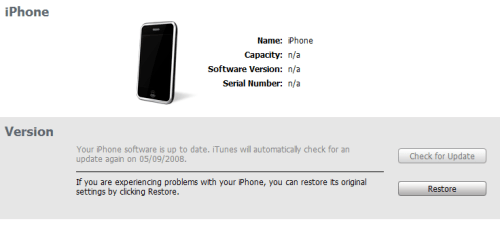
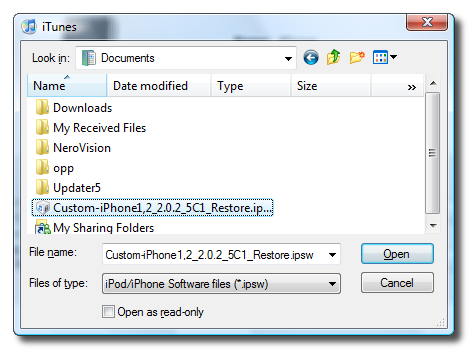
17. Počkejte až iTunes dokončí Restore a HOTOVO
Pokud jste dělali vše přesně podle návodu, měli by jste mít nyní plně funkční iPhone s aplikací Cydia, Installer 4 a funkčním AppStore.
Prosím aby jste do této diskuze psali pouze přípomínky ohledně chyb a nepřesností v Návodu ( nefunkční odkazy , chybějící informace apod )
Pokud se zaseknete u některého z bodů v Návodu nebo budete mít nějaký jiný problém s Jailbreakem / Unblockem veškeré dotazy ohledně svých problémů směřujte prosím do této diskuze
viewtopic.php?f=74&t=6194&st=0&sk=t&sd=a
Více info o WinPWN jako takovém se dozvíte v této diskuzi
viewtopic.php?f=74&t=7591
pomocí WinPWN 2.5
Windows Only
------------------------------------------------------------------------
 Podporované Firmwary - 2.0/2.0.1/2.0.2
Podporované Firmwary - 2.0/2.0.1/2.0.2 
------------------------------------------------------------------------
 Podporované Přístroje - Iphone , Iphone 3G , Ipod Touch
Podporované Přístroje - Iphone , Iphone 3G , Ipod Touch
------------------------------------------------------------------------
-
 - V první řadě děláte vše na vlastní riziko, nenesu žádnou zodpovědnost za případné poškození iPhonu/iPodu a zároven jste si vědomi, že Jailbreakem/Unblockem porušujete licenční smlouvu a následně můžete ztratit záruku.
- V první řadě děláte vše na vlastní riziko, nenesu žádnou zodpovědnost za případné poškození iPhonu/iPodu a zároven jste si vědomi, že Jailbreakem/Unblockem porušujete licenční smlouvu a následně můžete ztratit záruku. Co budete potřebovat ???
iTunes
- verze 7.7
- Download
WinPWN
- verze 2.5
- Download 1 - RapidShare
- Download 2 - RapidShare 2
- Download 3 - eDisk
Originální Firmware
- verze 2.0/2.0.1/2.0.2 podle toho jakou chcete ...
Download - Iphone - 2.0
Download - Iphone - 2.0.1
Download - Iphone - 2.0.2
Download - Iphone 3G - 2.0
Download - Iphone 3G - 2.0.1
Download - Iphone 3G - 2.0.2
Microsoft .NET FrameWork
- verze 2.0 ( a novější 3.0/3.5 )
- Většina z vás to už bude mít stejně nejspíš nainstalované.
- Netýká se uživatelů Windows Vista ( tam už je .NET FrameWork součástí systému ) ,
- Download
-
 - Důležité-
- Důležité- - Než začnete, odinstalujte z PC všechny staré verze WinPWN, ( kompletně !!! ) a opravdu to udělejte jinak WinPWN nebude fungovat správně , ujistěte se před instalací, že je smazaná složka
- Než začnete, odinstalujte z PC všechny staré verze WinPWN, ( kompletně !!! ) a opravdu to udělejte jinak WinPWN nebude fungovat správně , ujistěte se před instalací, že je smazaná složka Po instalaci WinPWN 2.5 ještě, než začnete klikněte na Logo WinPWN ( Nakousnutý Ananas ) , které se nachází na té horní liště vlevo nahoře. Pak klikněte na Check for Updates .
( u Windows Vista ) - C:\Users\username\AppData\Roaming\cmw
( u Windows XP ) - C:\Documents and Settings\username\Data aplikací\cmw
Návod
1. Stáhněte a nainstalujte aplikaci WinPWN ( viz odkazy výše ) , po uspěšné instalaci by se vám na ploše měla zobrazit ikona , 2x na ni klikněte a spusťte aplikaci .
2. Po zapnutí WinPWN vyberte svůj přístroj ...
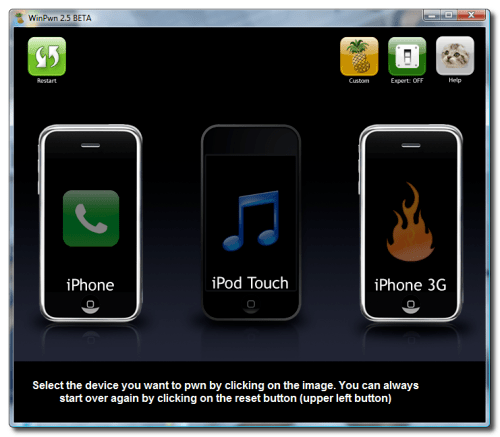
3. Poté si vyberte Firmware který chcete použít a klikněte na zelenou šipku v pravém dolním rohu.
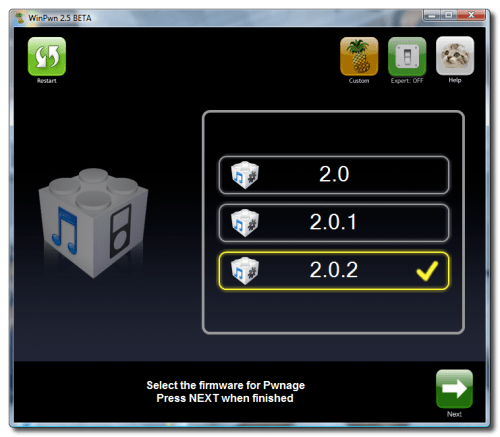
4. V dalším kroku se vás WinPWN zeptá jestli používáte oficiálního operátora , pokud máte iPhone zakoupený OFICIALNĚ v ČR nebo máte iPhone OFICIALNĚ odblokovaný např z Francie nebo Belgie klikněte na Zelené Tlačítko , pokud ne tak klikněte na Červené Tlačítko.
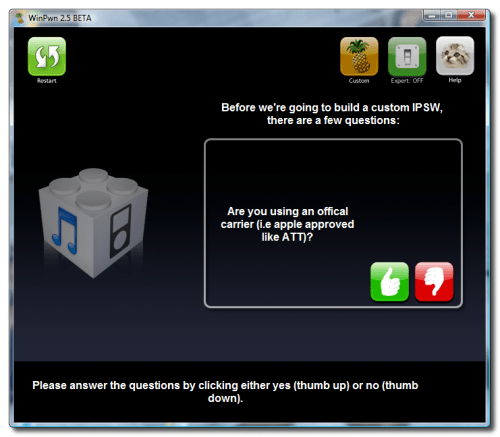
5. Pak budete mít možnost zvolit si vlastní Boot a Recovery Loga, pokud ty originální chcete změnit klikněte na Zelené Tlačítko, pokud ne tak klikněte na Červené Tlačítko a přeskočte bod č.6 .
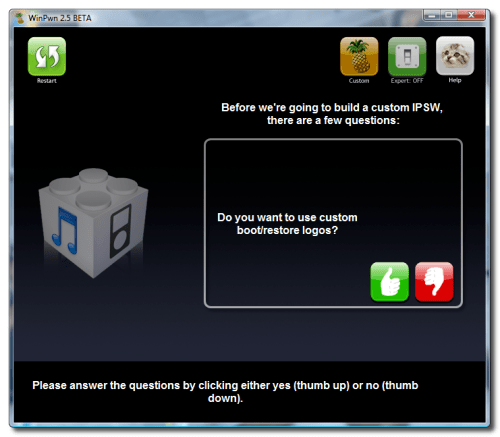
6. Nalevo máte možnost změnit si Boot Logo ( obrázek při načítání Firmwaru ) a Napravo možnost změnit originální Recovery Mode Logo ( pokud chcete použít svůj obrázek, je nutné aby jeho velikost byla menši než 320x480 )
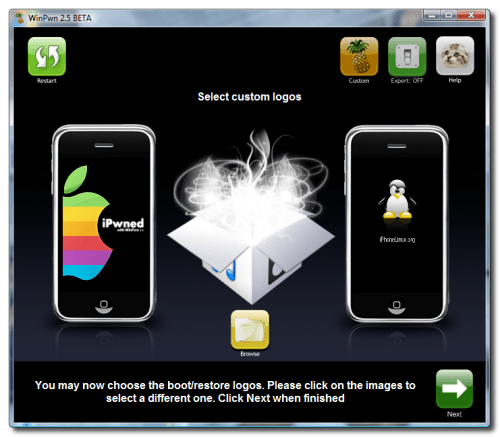
7. WinPWN se nýní pokusí najít váš Firmware, který jste si vybrali v kroku č.3 , pokud ho nenajde, ukáže se vám tentor Error(viz Screen) .
Klikněte na zelené tlačítko a Firmware najděte v souborovém adresáři Windows ručně. Odkazdy kde stahnout originální Firmwary jsou na záčátku Návodu.
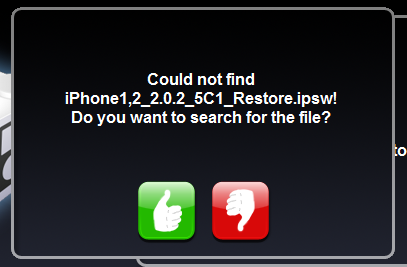
8. WinPWN nyní bude upravovat váš Firmware, to potrvá cca pár minut
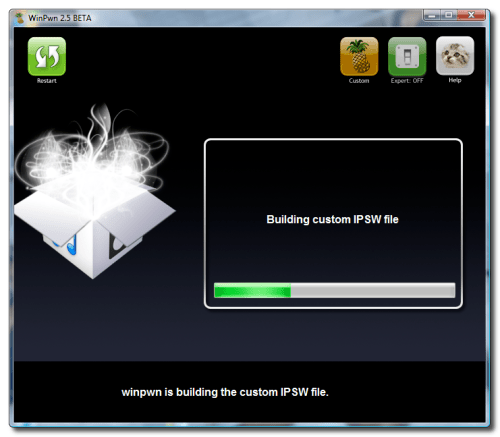
9. Až bude Custom Firmware dokončen , WinPWN se vás zeptá jestli chcete vidět instrukce jak dát iPhone do DFU modu. Pokud to nevíte klikněte na zelené tlačítko , v opačném případě na červené.
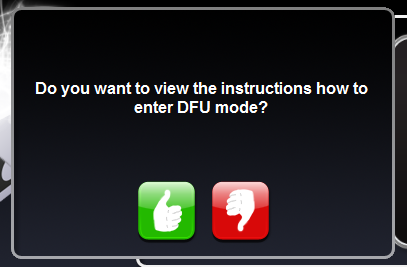
10. Teď připojte iPhone/iPod k PC pomocí USB kabelu ( pro jistotu použijte hlavní USB porty v zadní části PC a ne žadné USB rozdvojky Huby apod. ) , po připojení vypněte iPhone/iPod.
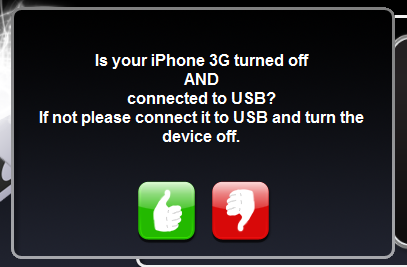
11. Pokud máte splňen bod č.10 potvďte ve WinPWN, že jste připraveni stisknutím zeleného tlačítka a následně stisknutím OK .
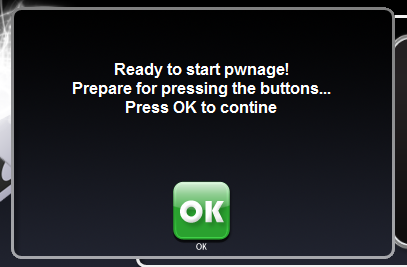
12. Nyní musíte dát iPhone/iPod do DFU Modu
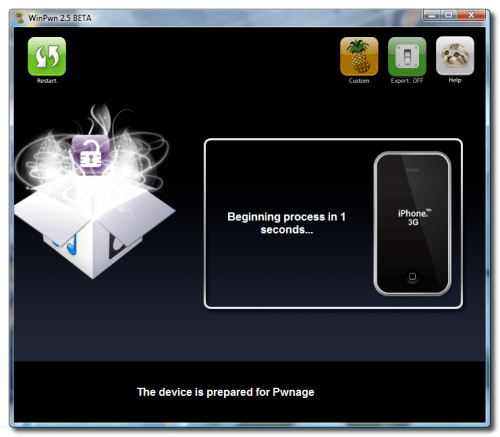
Stiskněte a držte tlačítko Sleep po dobu 5 sekund.
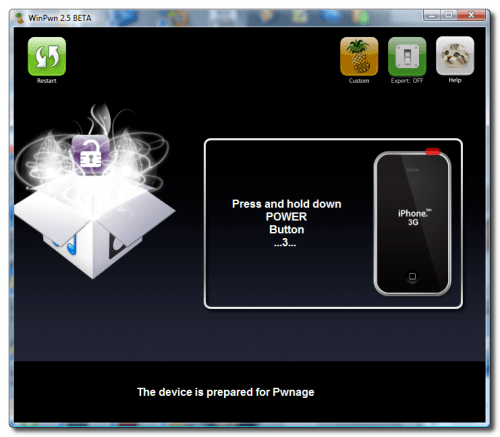
Poté stiskněte a držte tlačítko Sleep a Home po dobu 10 sekund.
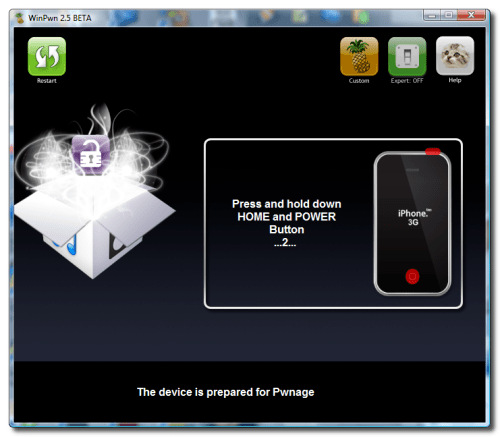
Poté pustťe tlačítko Sleep ale pořád držte tlačítko Home po dobu 10 sekund .
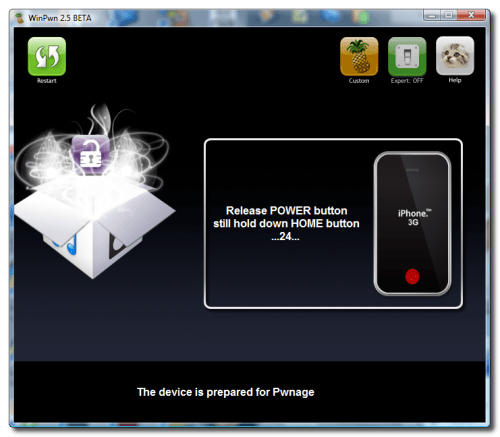
13. Jakmile iPhone/iPod dostanete do DFU modu WinPWN vám napíše že zahájil PWNAGE Proces. Počkejte než WinPWn dokončí svou práci.
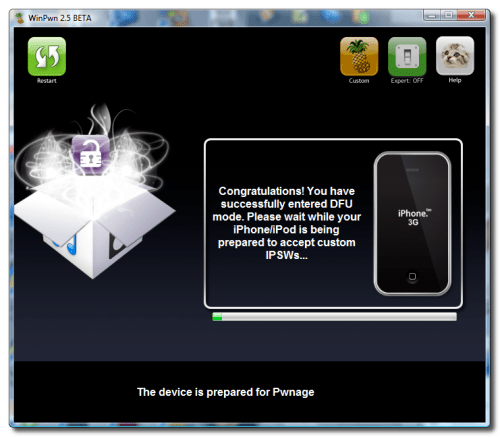
14. Nyní vám bude oznámeno, že iPhone/iPod je připraven na Restore ( viz 2 screeny dole )
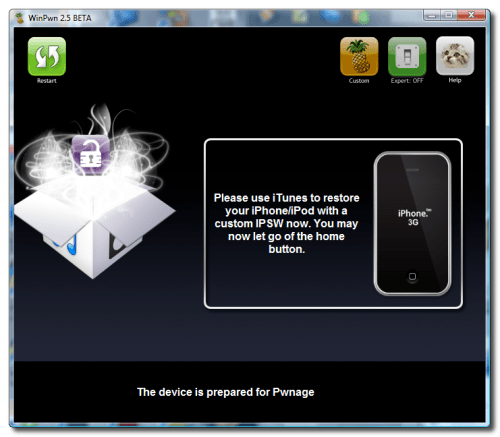
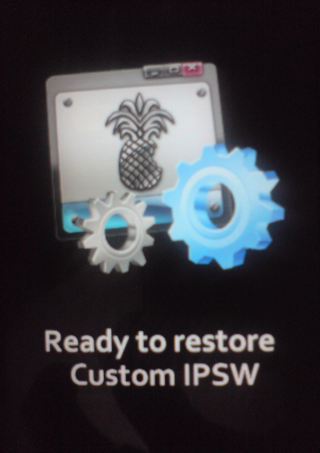
15. Zapněte iTunes , ty vám oznámí že iPhone se náchází v Recovery Modu a je nutné udělat Restore , klikněte na tlačítko Ok.
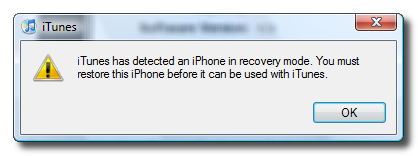
16. Nyní udělejte Restore pomocí vašeho upraveného Firmwaru ( který by se měl nacházet ve složce My Documents ) z WinPWN . To uděláte tak, že kliknete na tlačítko Restore ale budete při tom držet na klávesnici tlačítko Shift
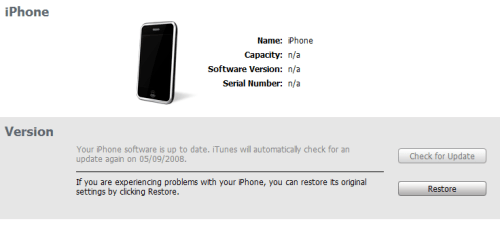
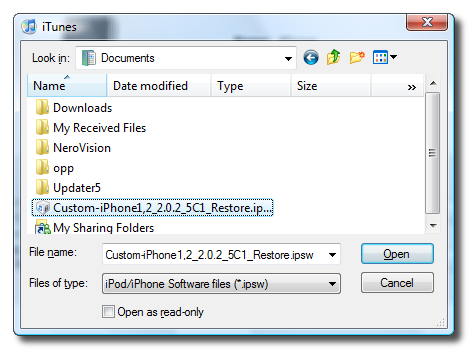
17. Počkejte až iTunes dokončí Restore a HOTOVO
Pokud jste dělali vše přesně podle návodu, měli by jste mít nyní plně funkční iPhone s aplikací Cydia, Installer 4 a funkčním AppStore.
Prosím aby jste do této diskuze psali pouze přípomínky ohledně chyb a nepřesností v Návodu ( nefunkční odkazy , chybějící informace apod )
Pokud se zaseknete u některého z bodů v Návodu nebo budete mít nějaký jiný problém s Jailbreakem / Unblockem veškeré dotazy ohledně svých problémů směřujte prosím do této diskuze
viewtopic.php?f=74&t=6194&st=0&sk=t&sd=a
Více info o WinPWN jako takovém se dozvíte v této diskuzi
viewtopic.php?f=74&t=7591